国旅手游网提供好玩的手机游戏和手机必备软件下载,每天推荐精品安卓手游和最新应用软件app,并整理了热门游戏攻略、软件教程、资讯等内容。欢迎收藏
网友余七提问:uc浏览器更改下载路径教程
uc浏览器会有一个默认下载位置,但是很多朋友找不到,所以想要修改uc浏览器更改下载路径教程,其实只要打开下载设置即可修改了。
1、首先点击右下角的“人像图标”进入个人主页。
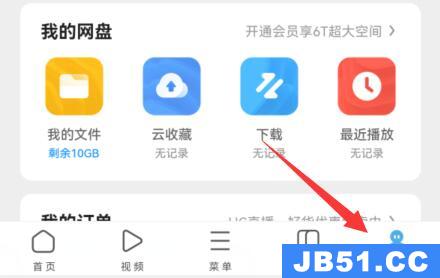
2、然后点击右上角的设置按钮打开“设置”
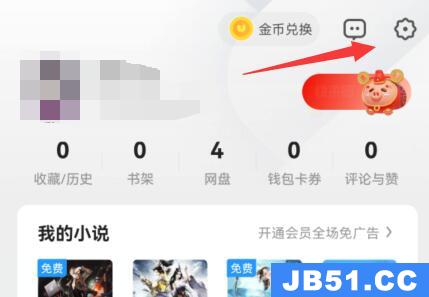
3、随后在设置里找到并打开“下载设置”
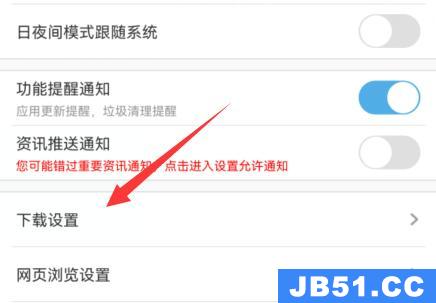
4、最后在其中点击图示位置就可以更改下载路径了。
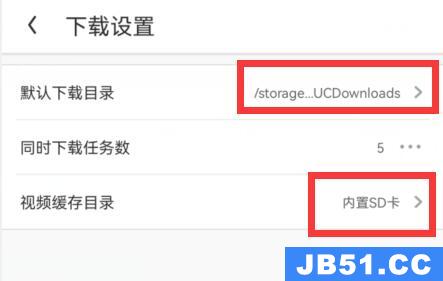
相关文章:图片步骤字幕翻译
修改后之前保存的文件是不会一起移动的。
以上是国旅软件为你收集整理的uc浏览器更改下载路径教程全部内容。
如果觉得国旅软件网站内容还不错,欢迎将国旅软件推荐给好友。
关于《uc浏览器更改下载路径教程》相关问题的解答淺默ㄨ小编就为大家介绍到这里了。如需了解其他软件使用问题,请持续关注国旅手游网软件教程栏目。
版权声明:本文内容由互联网用户自发贡献,该文观点仅代表作者本人。本站仅提供信息存储空间服务,不拥有所有权,不承担相关法律责任。如果发现本站有涉嫌抄袭侵权/违法违规的内容,欢迎发送邮件至【1047436850@qq.com】举报,并提供相关证据及涉嫌侵权链接,一经查实,本站将在14个工作日内删除涉嫌侵权内容。
本文标题:【uc浏览器更改下载路径教程[uc浏览器更改下载路径教程]】
本文链接:http://www.citshb.com/class185172.html
